
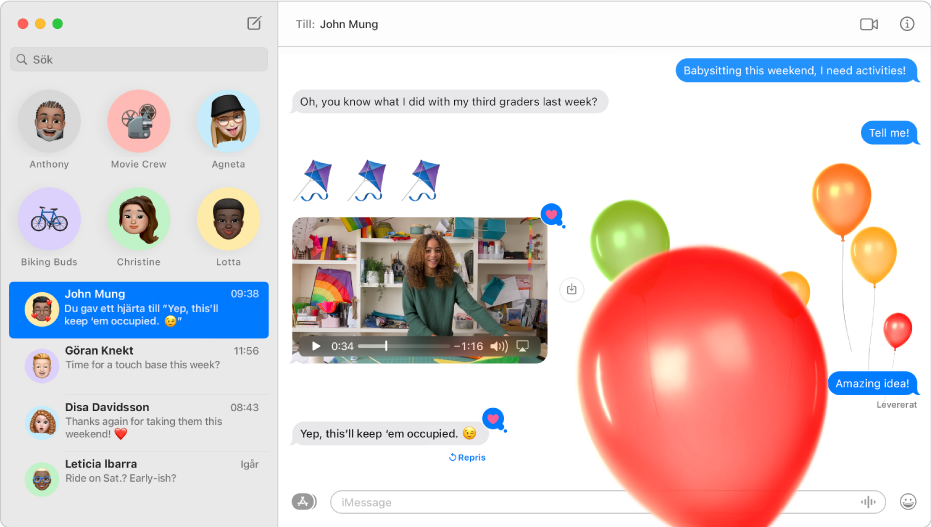
Skicka obegränsat med meddelanden
Om någon har en Apple-enhet kan du skicka obegränsat antal meddelanden till den personen via iMessage. Lägg till bilder (även Live Photo-bilder), Tapback, meddelandeeffekter med mera.

Skicka meddelanden till vem som helst på alla enheter
Om du har en iPhone kan du skicka SMS från din Mac till vem du vill oberoende av vad de har för enhet. När du får ett nytt textmeddelande behöver du inte springa efter din iPhone – du svarar helt enkelt från din Mac.
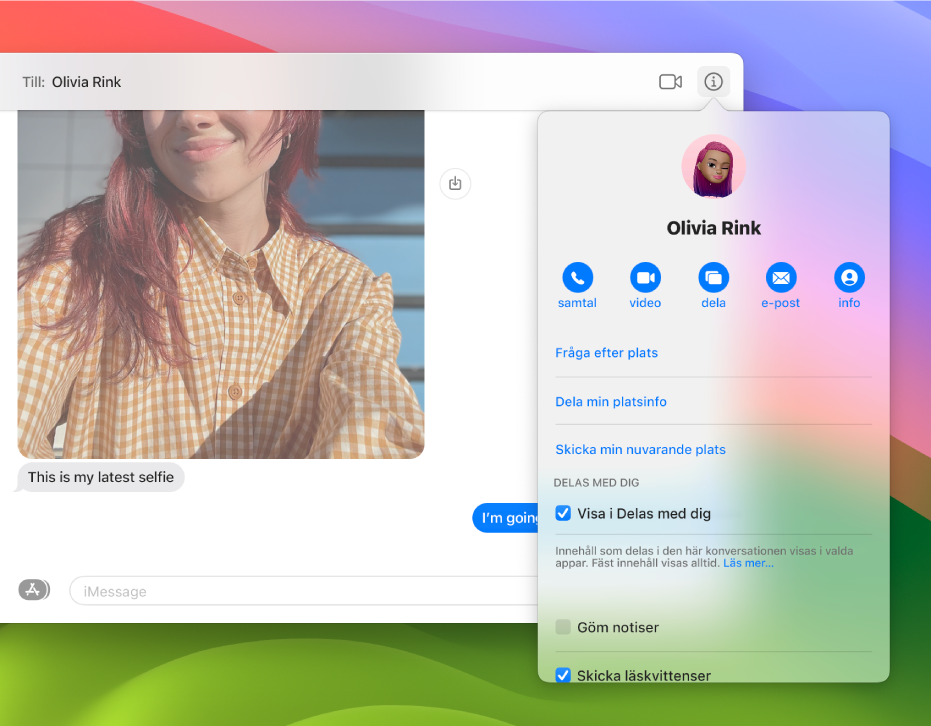
Gå från att skriva till att prata
När du känner för att prata med någon ansikte mot ansikte eller dela en skärm kan du göra det direkt i en Meddelanden-konversation.
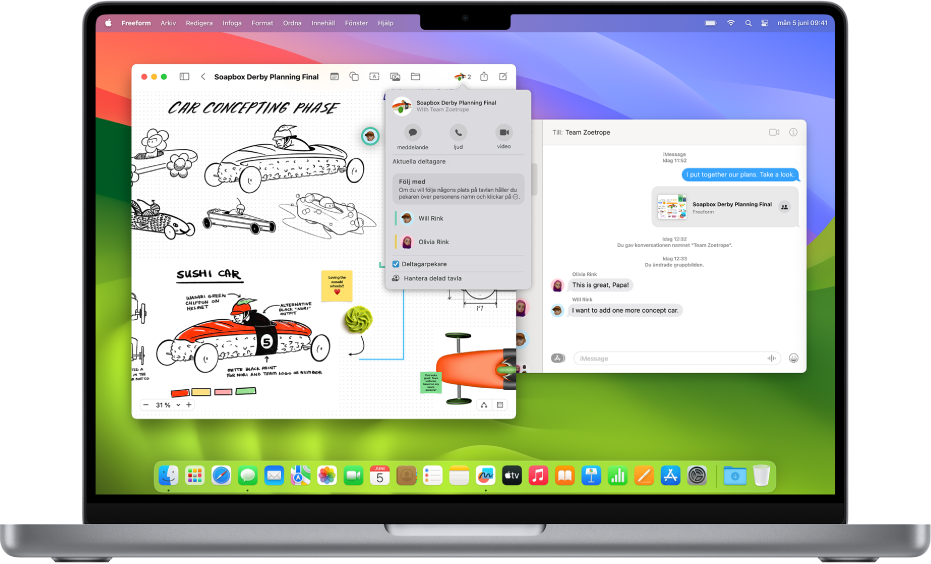
Samarbeta med ett klick
Börja samarbeta direkt genom att dela filer, dokument, anteckningar, Safari-flikgrupper med mera i Meddelanden. Visa uppdateringar om delade projekt i konversationen och håll enkelt kontakt med andra deltagare i andra appar.
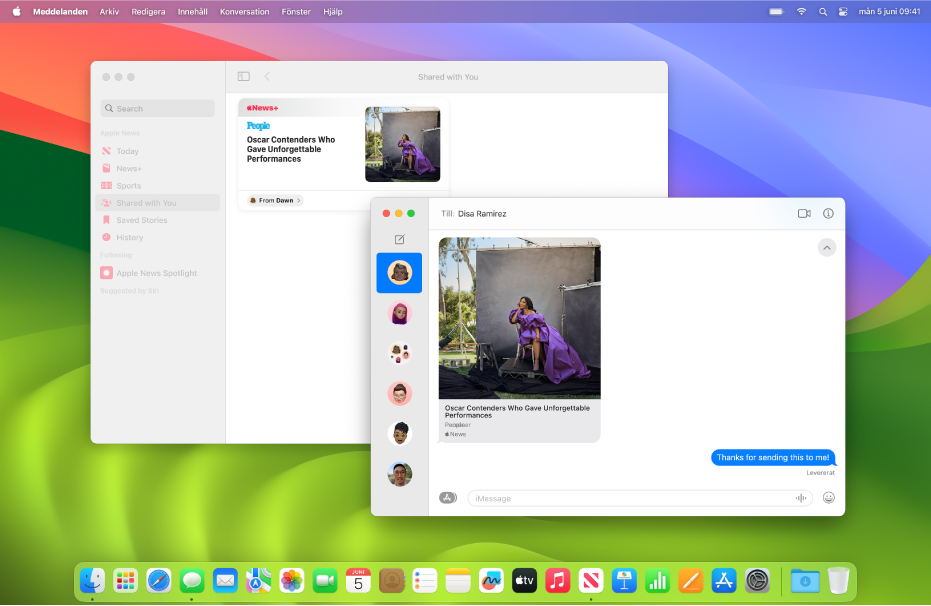
Hitta innehåll som har delats med dig
Hitta länkar, bilder och annat innehåll som har delats med dig i Meddelanden i Delas med dig-avsnittet i motsvarande app, till exempel Apple TV-appen eller Podcaster. Du kan nåla fast delat innehåll så att det får en framträdande plats och du enklare kan hitta det i konversationens infovy, i sökningar i Meddelanden och i Delas med dig.
Utforska Meddelanden Användarhandbok genom att klicka på Innehållsförteckning upptill på sidan eller skriva in ett ord eller en fras i sökfältet.
Gå till supportsidan för Meddelanden om du behöver mer hjälp.